Windows 8 ile Microsoft, sağlam ve iyi bilinen Hyper-V özelliğini istemci işletim sistemine de entegre etti. Basit bir deyişle, Microsoft bu Windows Server işletim sistemi teknolojisini yakın zamanda piyasaya sürülen Windows 8 istemci işletim sisteminde de tanıtmıştır.

Client Hyper-V, Windows 8 bilgisayarlarında aynı anda birden fazla işletim sistemi örneği çalıştırmanıza izin veren esnek, sağlam ve yüksek performanslı bir istemci sanallaştırma teknolojisidir. Basit bir deyişle, Windows 8 ve PC sürümünüz Hyper-V'yi destekliyorsa, Windows 8 PC'nizde sanal makineler çalıştırmak için VMware ve VirtualBox gibi üçüncü taraf sanallaştırma çözümlerine ihtiyacınız yoktur.
Hyper-V, sanal makineler ve kaynaklarını oluşturmak ve yönetmek için kullanabileceğiniz bir ortam sağlar. Her sanal makine, kendi işletim sistemini çalıştıran yalıtılmış, sanallaştırılmış bir bilgisayar sistemidir. Bu, aynı anda birden fazla işletim sistemini çalıştırmanıza izin verir.
Hyper-V donanım gereksinimleri:
İkinci Seviye Adres Çevirisi (SLAT) olan # 64-bit sistem
# Windows 8 işletim sisteminin 64 bit sürümü
# 4GB RAM
Windows 8'in x64 sürümünü kullanıyorsanız ve Hyper-V özelliğini etkinleştirmek için sabırsızlanıyorsanız, işte bunun nasıl yapılacağı:
Adım 1: Windows + R tuşlarının yardımıyla Çalıştır diyalog penceresini açın. Çalıştır iletişim kutusuna, appwiz.cpl yazın ve Programlar ve Özellikler penceresini başlatmak için enter tuşuna basın.
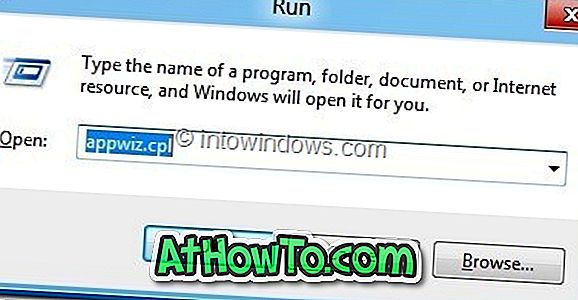
Adım 2: Sol bölmede, Windows özelliklerini aç veya kapat seçeneğine tıklayın .
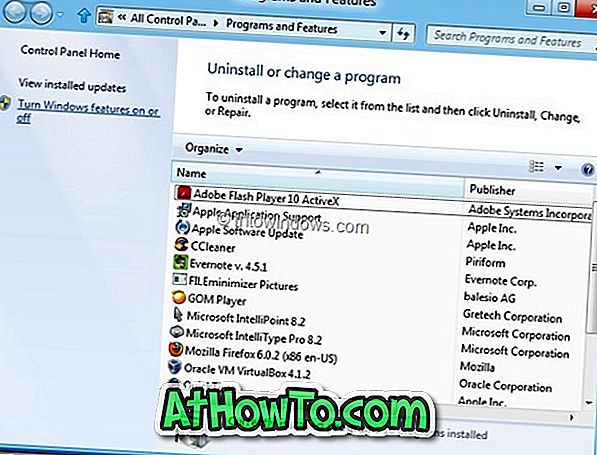
Adım 3: Windows Özellikleri iletişim kutusu açıldığında, Hyper-V'yi seçin ve onay kutusunu işaretleyin. Tamam düğmesine tıklayın. Windows özelliği etkinleştirmek için gerekli değişiklikleri yapmaya başlayacaktır.
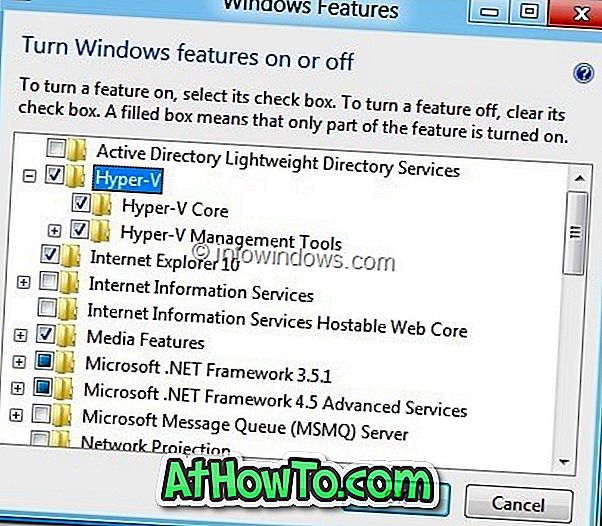
Adım 4: Gerekli değişiklikleri yaptıktan sonra, bilgisayarı yeniden başlatmanız istenecektir. Bilgisayarınızı yeniden başlatmak için Şimdi yeniden başlat düğmesine tıklayın. Önemli bir işin ortasındaysanız, Sonra başlat düğmesini tıklayın.
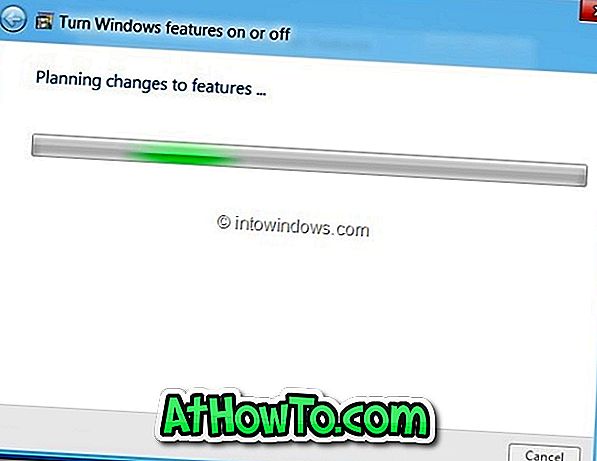
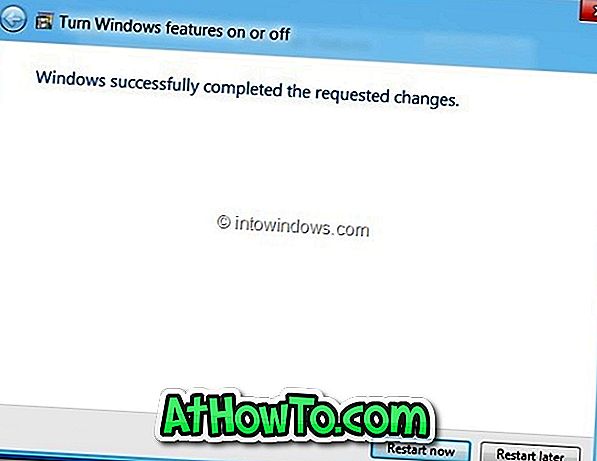
Adım 5: Sistem yeniden başlatıldıktan sonra, Windows 8'deki yeni etkinleştirilen özelliği görmek için Başlat ekranında Hyper-V yazın.














